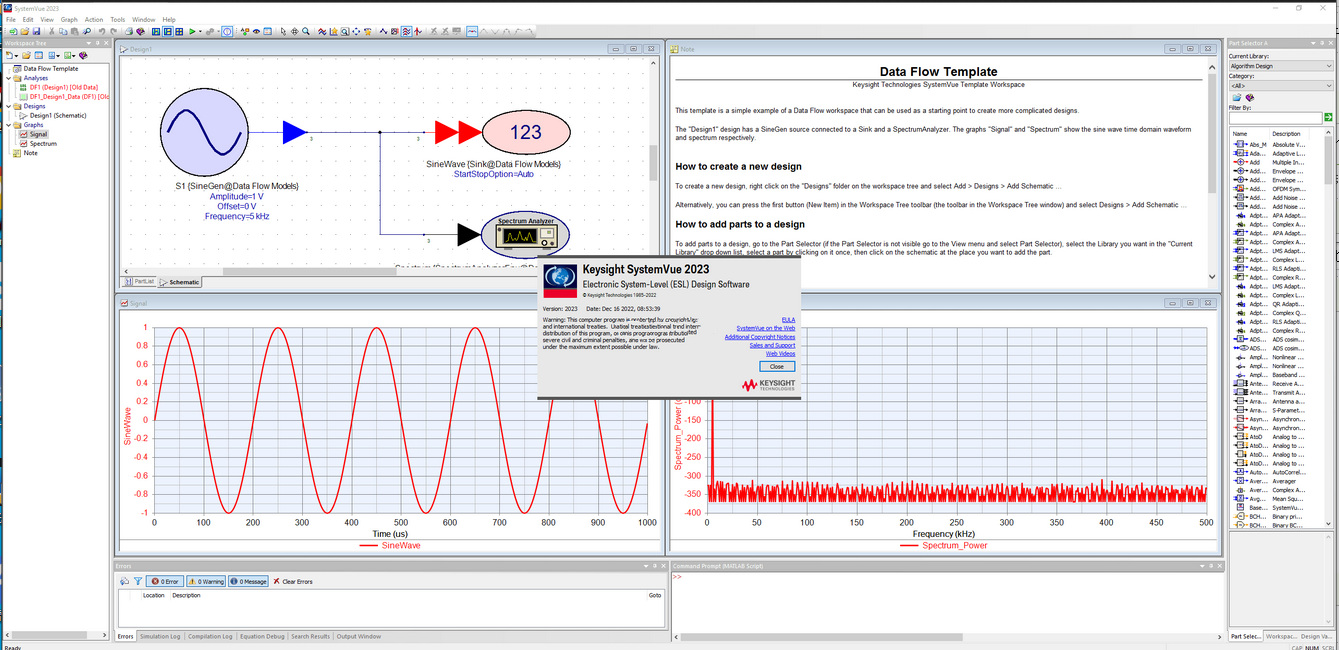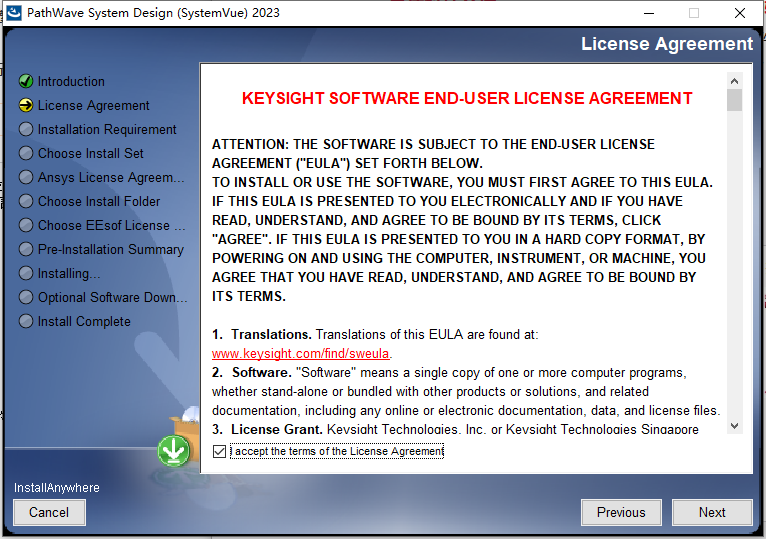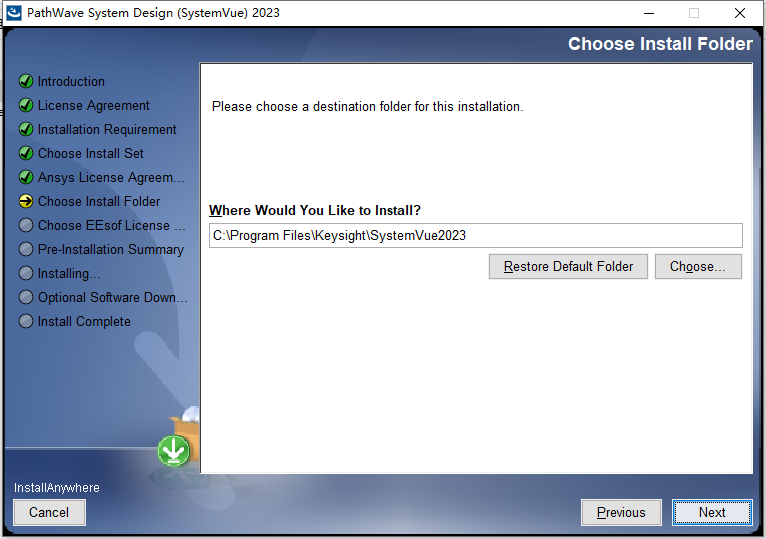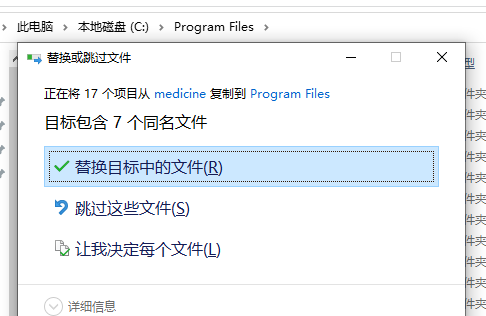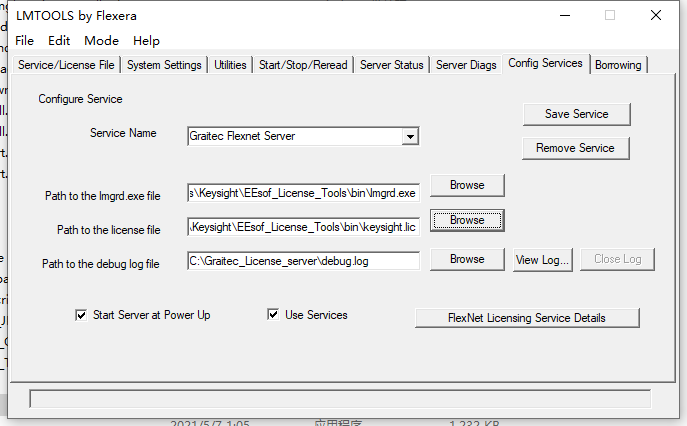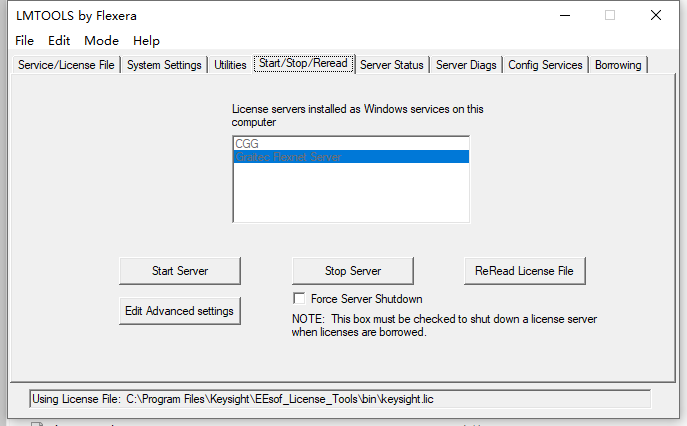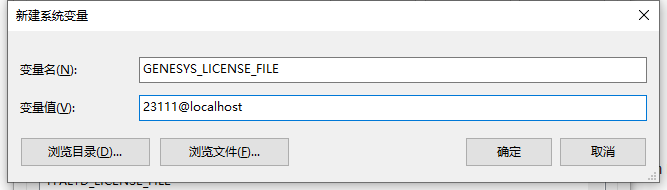SystemVue 2023破解版是功能强大的系统级设计和仿真软件!提供一个完整的EDA环境,轻松实现新的ESL设计和信号处理等,最大限度减少了开发和验证时间,完整的系统架构、设计和验证平台立即减少您的时间和精力投入,可与加速测试的卓越集成,并根据您的模型优化设计流程。标准的用户界面和熟悉的操作,本机支持数百个面向连接的数学函数,用于创建模型和仿真的GUI。熟悉的命令行界面,交互式调试器TCP/IP,替代其他环境所需的多个许可证等,速度快,操作便捷,允许系统架构师和算法开发人员创新下一代无线和航空/国防通信系统的物理层(PHY)。破解版下载,有需要的朋友不要错过了!
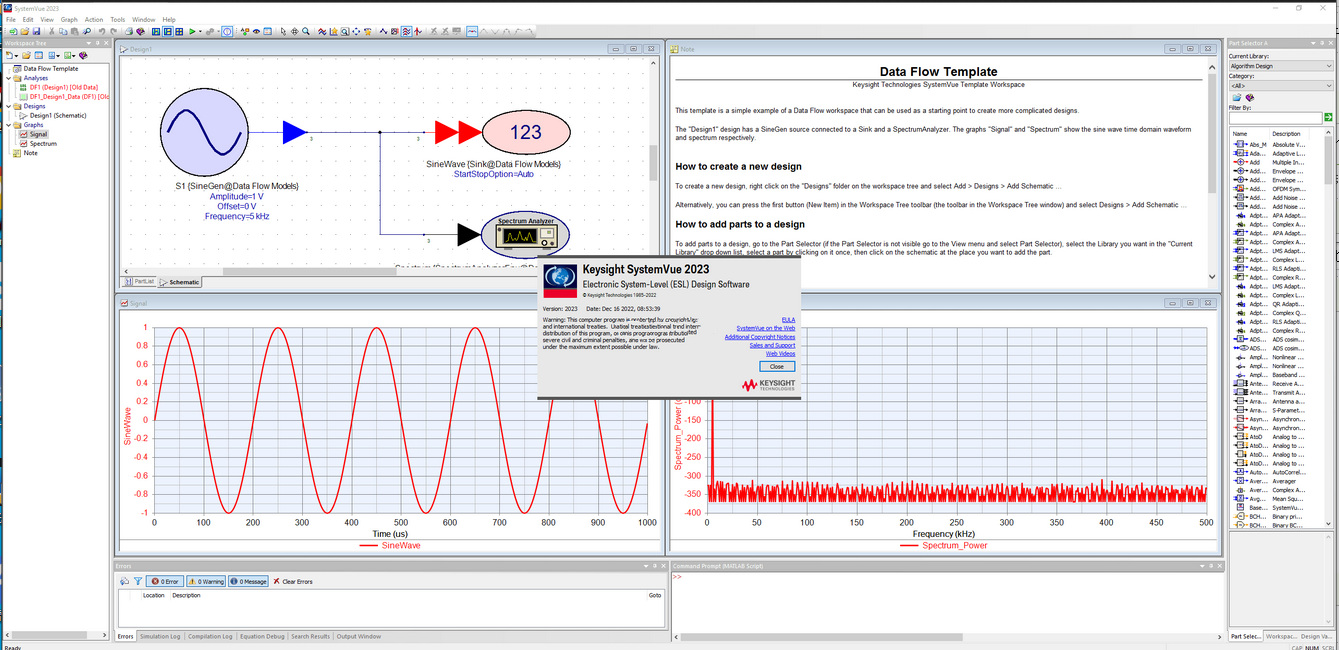
安装激活教程
1、在本站下载并解压,如图所示
2、安装程序,勾选接受协议
3、安装目录设置
4、关闭“许可证设置向导”窗口
5、打开破解文件夹,将破解的Keysight文件夹复制到默认C:\Program Files中,替换文件
6、进入C:\Program Files\Keysight\EEsof_License_Tools\bin,运行lmtools创建服务名称并添加路径lmgrd/.lic,并保留debug.log默认值,勾选所有服务并保存
7、打开start/stop/reread并开始服务,等待成功提示
8、创建系统环境:变量名称:GENESYS_LICENSE_FILE和变量值:23111@localhost,保存(可选,无需时不使用)
9、启动程序,如果询问添加端口23111和服务器名localhost,请选择“i want to specify a network license server我想指定网络许可证服务器”!
10、破解完成,享用即可!
软件特色
1、与加速测试的卓越集成,并根据您的模型优化设计流程
2、标志多态性设计
3、编程、图形和简单文件I/O
4、多种格式的Ip轻松放置
5、C接口开发++
6、C语言中浮点和定点模型的构造++
7、使用标准界面和熟悉的Microsoft Visual Studio调试模型
8、本机支持数百个面向连接的数学函数
9、用于创建模型和仿真的GUI
10、熟悉的命令行界面,交互式调试器TCP/IP,替代其他环境所需的多个许可证
11、高级调度
12、多核CPU模拟速度越快
13、支持HDL仿真和MATLAB
14、通过模拟直接或从命令行交互TCP/IP I/O
15、重复使用经批准的设置、脚本和无线IP
16、FIR、IIR滤波器和模拟通信
17、显示时域和频域,交互式图形
使用说明
一、模型生成器
ModelBuilder编程界面允许您编写自己的自定义SystemVue C++模型。这些模型将支持模拟和C++代码生成。
表示模拟模型的主类是SystemVueModelBuilder::DFModel。
其他兴趣类别包括:
SystemVueModelBuilder::DFInterface
此类用于配置模型和模拟器之间的接口。例如,它可以将模型类的成员与输入/输出/参数相关联,定义将在SystemVue GUI中可见的模型描述,定义将与模型关联的原理图符号等。此类的方法可用作ModelBuilder.h中定义的MACROS。强烈建议使用这些MACROS,而不是直接使用类方法。
SystemVueModelBuilder::DFParam
此类用于配置模型参数。参数配置包括设置其名称、描述、默认值、关联单位等。
SystemVueModelBuilder::DFPort
此类用于配置模型输入/输出。端口配置包括设置其名称、描述、速率、是否可选等。
SystemVueModelBuilder::SinkControl
此类用于配置和控制汇点模型的模拟数据收集。
有关如何使用上面列出的类编写模型的详细说明,请参阅文档的“用户指南”>“使用SystemVue”>“用户定义模型”>“C++模型”部分。
二、SystemVue引擎
SystemVue Engine是一个独立的数据流模拟引擎,具有API,允许您从其他应用程序与它进行协同模拟。SystemVue::SVEClient中详细描述了API。在本节中,我们将描述如何链接到SVEClient,并显示成功协同模拟所需的API调用序列。
1、链接到SVEClient
SVEClient是使用Qt 4.8.4和Microsoft Visual Studio 2012构建的。使用Qt或Visual Studio的另一个版本构建链接SVEClient的应用程序可能可行,但尚未测试。可以使用Debug(/MDd)或Release(/MD)设置构建链接SVEClient的应用程序。
生成要求
为了链接到SVEClient,应用程序中必须包含以下库和目录。
包括目录:
SystemVue_Install_Directory/ModelBuilder/include
库目录:
SystemVue_Install_Directory/ModelBuilder/lib
与库链接:
SVE客户端库
在源代码中,#include“SystemVue/Engine/Client.h”可以访问实现SVEClient的类。
运行时要求
需要以下.dll文件。在SystemVue_Install_Directory/bin中查找这些文件。
MosaicCore.dll
QtCre4.dll
Qt网络4.dll
SVE客户端.dll
版本信息
SystemVue和SystemVue引擎的版本信息存储在SystemVue_Install_Directory/bin/version.txt文件中。
2、打开和关闭SVE会话
SVESession是在打开工作区之前必须创建的对象。这是使用SVEClient::openSession函数完成的。此函数接受两个字符串和一个int参数。第一个字符串参数用于SystemVue Engine的完整路径,第二个字符串参数是输出日志文件的完整路径。第三个参数是可选的,设置将应用于与SystemVue Engine通信的超时。SVEClient::openSession函数返回指向SVESession对象的指针。
通过调用SVEClient::closeSession函数关闭SVESession。
3、探索工作区
通过探索工作空间,您可以找到其中定义的不同分析、与分析相关联的设计的顶层参数以及输入/输出协同模拟接口端口(设计中的“入口”点,其他应用程序将连接该点以读取数据和写入数据)。
类Workspace、Analysis、Param、SVELink和Port是您探索工作区所需的全部。
使用SVESession对象,可以通过调用函数SVESession::openWorkspace来打开工作区。此函数将字符串作为参数(工作区文件的完整路径),并返回指向工作区对象的指针和结果状态代码。
作为打开工作区的一部分,SVESession将初始化SystemVue引擎(如果尚未完成)。因此,对SVESession::openWorkspace的第一次调用可能需要比通常更长的时间。为了在第一次调用SVESession::openWorkspace时获得更快的响应时间,可以在打开工作区之前调用SVESsession::initialize来初始化SystemVue Engine。
Workspace对象包含有关打开的工作区的信息,可用于获取指向其中定义的所有分析的指针列表(请参阅Workspace::getAnalysis)。列表的形式是Container(SVEClientAPI中定义的类似列表的类)。您可以遍历此容器中的项(分析),并获取有关它们的更多信息,如它们的名称(请参见Analysis::getName)和描述(Analysis::getDescription)。例如,如果您的应用程序具有前端UI,您可能希望获得上面的信息,以便您可以将其呈现给用户,并让他们选择要运行的分析。
一旦选择了特定的Analysis对象,就可以对其进行查询,以获取相关的顶级设计参数(请参见Analysis::getDesignParams)和SVELink接口(请参见Analysis::getSVELink)的列表。这些列表同样以容器的形式,包含指向适当对象(Param或SVELink)的指针。如果没有顶层设计参数,Analysis::getDesignParams将返回一个空列表。如果与分析关联的设计未使用任何SVE_Link模型,Analysis::getSVELinks将返回一个空列表。
您可以遍历参数列表并获取有关它们的更多信息,例如:
名称(参数::getName)
description(Param::getDescription)
数据类型(Param::getDataType)
单位(参数::getUnit)
值(Param::getValue)
您可以遍历SVELink接口列表以获取有关它们的更多信息,例如:
名称(SVELink::getName)
输入端口列表(SVELink::getInputPorts)
输出端口列表(SVELink::getOutputPorts)
输入和输出端口列表采用容器的形式,包含指向端口对象的指针。在协同模拟期间,输入端口将数据从SystemVue Engine传输到外部模拟器,输出端口将数据由外部模拟器传输回SystemVue引擎。例如,如果外部环境是电路模拟器,则输入端口表示电路的输入,输出端口表示电路输出。下面的设置和运行协同模拟部分描述了如何读取和写入协同模拟数据。您可以遍历端口列表并获取有关它们的其他信息,例如:
名称(端口::getName)
description(端口::getDescription)
如果应用程序具有前端UI,则可以格式化参数和端口信息并将其显示给用户,以便他们知道可用的参数和端口是什么。
要关闭工作区,可以调用SVESession::closeWorkspace。这是可选的,因为当SVESession关闭(SVEClient::closeSession)时,所有打开的坏空间都将关闭。但是,建议在不再需要工作区时关闭工作区,因为这将释放不再使用的资源。